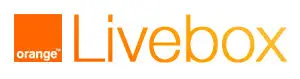L'ideale sarebbe utilizzare un unico router per la rete domestica. Ma se volete potenziare la rete con l'aggiunta di un router di terze partiSe decidete di cambiare il vostro provider di servizi Internet (ISP), non avrete altra scelta che mantenere la casella Internet fornita dal vostro ISP.
In altri casi, per un motivo o per l'altro, si potrebbe voler aggiungere un router supplementare.
Questo articolo vi aiuterà a far funzionare la vostra rete senza problemi in queste situazioni. È una questione di NAT singolo o doppio.
Ma a seconda della situazione, la cosa più semplice potrebbe essere quella di procurarsi un punto di accesso o un ripetitore Wi-Fi.
Vi spieghiamo meglio le opzioni disponibili e come procedere.
Come configurare correttamente la casella ISP
Se vivete in una casa recente e di medie dimensioni, è molto probabile che il box Internet fornito dal vostro ISP sia sufficiente per le vostre esigenze di Wi-Fi. Inoltre, gli ISP offrono ora apparecchiature con specifiche interessanti, tra cui Wi-Fi 6 caselleil più recente standard Wi-Fi.
Ma nel caso in cui si voglia aggiungere un router o un sistema Wi-Fi Mesh per, ad esempio :
- Aumentare la portata del Wi-Fi
- Più porte Ethernet
- Configurazione Internet più avanzata
- Oppure sfruttate il software antivirus, a VPN o il controllo parentale integrato del router ;
Quindi potrebbe essere necessario configurare la scatola per un uso ottimale. Anche se nella maggior parte dei casi non è necessario, è sempre bene sapere cosa succede in background, in modo da poter intervenire il giorno in cui si verifica un problema. Ci sono diverse cose da fare. La configurazione di un box Internet è uguale a quella di un router Wi-Fi.
Modificare l'accesso predefinito alla casella
Tutte le caselle ISP sono dotate di accesso amministratore per impostazione predefinita. Per accedervi, è necessario utilizzare un browser web e inserire un indirizzo specifico per ogni provider.
Ecco l'indirizzo da digitare nella barra degli URL per accedere alla console di amministrazione dei principali ISP:
- Per un Freebox: " http://freebox.fr "
- Per una casella SFR: "192.168.1.1" o "http://monmodem".
- Per una casella Bouygues: "192.168.1.254" o "http://bytel.fr".
- Per una casella arancione: "192.168.1.1" o "http://livebox".
Dovrete quindi effettuare il login utilizzando una password e un identificativo predefinito. Di solito l'identificativo si trova sulla scatola o in una lettera o e-mail al momento dell'abbonamento alla scatola. La password viene spesso impostata al momento del primo accesso, oppure è la stessa utilizzata per accedere al sito web del fornitore.
Una volta effettuato l'accesso, navigare nell'interfaccia fino all'area in cui è possibile modificare la password e crearne una nuova, più sicura. È anche possibile cambiare il nome utente con qualcosa di più facile da ricordare rispetto alla solita serie di numeri e lettere.
Cogliete l'occasione per cambiare l'SSID in modo da poter individuare facilmente il vostro box sulla rete. È il nome che appare quando si cerca una rete sul telefono o sul computer. Se siete circondati da vicini, sarà più facile identificare il vostro box a colpo d'occhio grazie a un SSID personalizzato.
Personalizzate la vostra scatola
Questa parte è facoltativa, ma la maggior parte dei modem a scatola chiusa ha un discreto set di funzioni e parametri che possono essere modificati; le possibilità variano da scatola a scatola.
Gli esempi includono il port forwarding, DNS dinamicorete Wi-Fi a 2,4 GHz dalla rete a 5 GHz e così via. Anche in questo caso, è possibile utilizzare l'interfaccia per personalizzarle.
In breve, il fatto che non stiate usando un router standard non significa che non possiate creare la vostra rete con impostazioni avanzate specifiche. Scavate nell'interfaccia web del vostro router; potreste rimanere sorpresi da ciò che potete ottenere.
Aggiungere un ripetitore o un punto di accesso
Se vivete in una casa grande e il vostro box non copre tutta la casa con il Wi-Fi, è il momento di pensare all'acquisto di un'apparecchiatura aggiuntiva per migliorare la copertura.
In questo caso, è necessario un punto di accesso (AP) o un ripetitore Wi-Fi.
A proposito, se avete un vecchio router Wi-Fi in giro, potrebbe tornarvi utile.
Un router domestico standard supporta generalmente diversi ruoli.
I diversi ruoli di un router Wi-Fi
Forse non ve ne siete accorti, ma un router Wi-Fi può svolgere altre funzioni oltre a quella predefinita di router.
Di seguito sono riportate le 5 possibili configurazioni del router. Non tutti i dispositivi supportano tutti questi ruoli, ma la maggior parte ha almeno il primo più un altro.
- Router Wi-Fi
Questo è il ruolo predefinito e il dispositivo funzionerà come tale, a meno che non venga modificato.
L'hardware funziona come un router Wi-Fi, ricevendo una connessione a Internet e distribuendola al resto della rete tramite connessioni cablate e Wi-Fi.
In questo ruolo, è necessario utilizzare la porta WAN del router per collegarlo al box dell'ISP. Questo è anche l'unico ruolo in cui le funzioni di routing e networking del router (QoS(ad esempio, controllo parentale, DNS dinamico, server VPN, port forwarding, ecc.
Fondamentalmente, l'harware è ora una scatola di routing standard con un switch gestibile e uno o più punti di accesso Wi-Fi.
- Punto di accesso (AP)
Nota importante: alcuni produttori chiamano questo ruolo "Ponte".
In questa modalità, l'hardware funziona come punto di accesso. Si collega a un router esistente tramite un cavo di rete ed estende ulteriormente la rete, sia per il Wi-Fi che per l'Ethernet.
In questo ruolo, non è disponibile alcun routing o funzionalità. Tutte le porte di rete del dispositivo funzionano come porte LAN. In pratica, il router agisce come uno switch di rete con uno o più broadcaster Wi-Fi integrati.
A proposito, se avete un Router Wi-Fi 6 con una porta WAN Multi-GigL'utilizzo come bridge o AP è l'unico modo per sfruttare l'alta velocità di questa porta a livello locale, a patto che si disponga di uno switch Multi-Gig.
- Ripetitore
Il router funziona quindi come un ripetitore Wi-Fi.
Una delle bande (2,4 GHz, 5 GHz o 6 GHz) viene utilizzata per collegarsi a una rete Wi-Fi esistente: è la banda di backhaul. È quindi possibile configurare una o tutte le bande (compresa quella di backhaul) con uno o più SSID separati per servire i client.
In questa modalità, tutte le porte di rete del router funzionano come porte LAN della rete esistente.
- Bridge o Media Bridge
Nota importante: alcuni fornitori, che utilizzano il termine "Bridge" per riferirsi al ruolo di "Access Point" di cui sopra, chiamano questa modalità "Wireless Bridge". Possono esistere altri nomi arbitrari per questo ruolo.
In questa modalità, il router funziona essenzialmente come adattatore Wi-Fi-Ethernet.
In particolare, si utilizza una delle sue bande per collegarsi a una rete Wi-Fi esistente. È quindi possibile collegare dispositivi cablati alle porte LAN del router per integrarli nella rete. (Nella maggior parte dei casi, è necessario lasciare la porta WAN, ma alcuni router trasformano questa porta in un'altra LAN).
In modalità Media Bridge, le altre bande Wi-Fi del router non sono disponibili.
In un Internet box, che combina router e modem, la modalità Bridge è leggermente diversa.
Questo è il momento in cui il box funziona esclusivamente come modem e non ha più funzioni legate al router.
- Modalità mesh
Sempre più router incorporano una modalità Mesh. Il nome cambia a seconda del produttore, ma la funzionalità rimane la stessa. La modalità Mesh consente di collegare tra loro router compatibili per creare un sistema Wi-Fi mesh. Questa funzione consente di aggiornare la rete in base alle proprie esigenze, ma spesso è più costosa rispetto all'acquisto di un pacchetto di router Mesh preconfezionato. Questo tipo di router offre inoltre una configurazione più avanzata rispetto ai router Mesh, che si rivolgono a un pubblico più ampio.
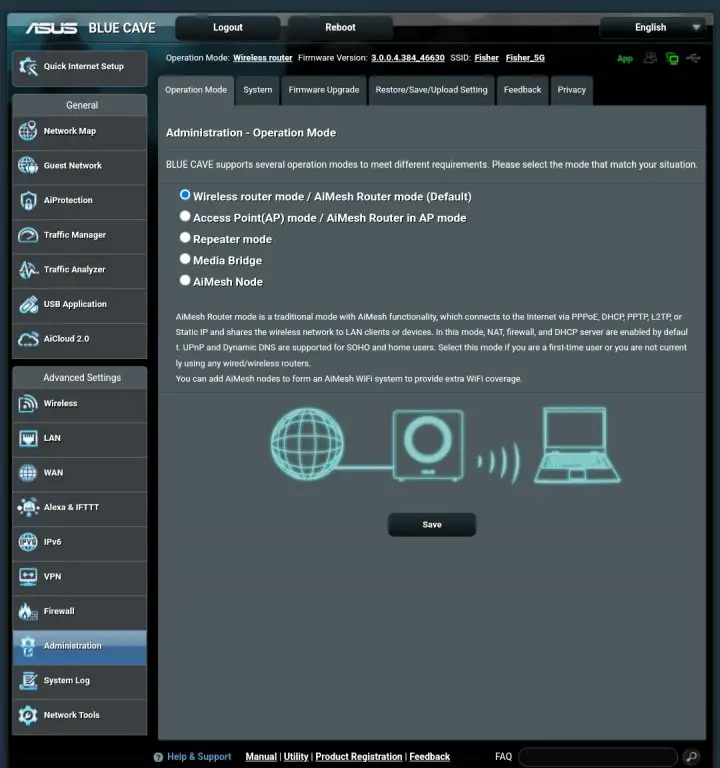
- Wifi portable
Tout comme il existe des box internet 4G, il existe des routeurs 4G et 5G qui permettent de rendre le Wi-Fi portable. Ces routeurs Wi-Fi portables pour vos voyages utilisent une carte SIM pour se connecter aux réseaux mobiles, fournissant une connexion Internet là où les connexions filaires ou Wi-Fi traditionnelles ne sont pas disponibles.
Les routeurs utilisent le réseau mobile 4G ou 5G selon leur technologie pour fournir une connexion Internet sans fil. Ils sont particulièrement utiles pour les déplacements, les lieux isolés ou comme solution de secours en cas de coupure Internet. Ils permettent de connecter plusieurs appareils simultanément à Internet, offrant ainsi une solution mobile pour les petites entreprises ou les particuliers.
Vediamo ora quando è possibile utilizzare un punto di accesso o un ripetitore.
Utilizzo di un punto di accesso
Se è possibile far passare un lungo cavo di rete dal box al punto di accesso, questa sarebbe la scelta da privilegiare, in quanto offre prestazioni molto migliori rispetto a un ripetitore Wi-Fi. Un'altra opzione interessante è quella di utilizzare un PLC, che utilizza la corrente elettrica per trasmettere dati Internet.
Esistono molte opzioni per i punti di accesso e la maggior parte di essi funziona in modo simile. È preferibile utilizzare uno standard Wi-Fi uguale o superiore a quello del router esistente, ma qualsiasi standard può funzionare.
Utilizzo di un ripetitore
Un ripetitore può estendere rapidamente il Wi-Fi senza dover installare un cavo di rete.
Non tutti i ripetitori sono uguali. Consiglio un modello tri-band, come Netgear EX8000 o Netgear EX7500. Un ripetitore tri-band utilizza una delle sue bande come collegamento dedicato al router esistente. Di conseguenza, offre una velocità Wi-Fi migliore rispetto alla sua controparte a doppia banda, ma il budget può essere considerevole, a volte persino più costoso di un router.
Si noti che l'uso di un ripetitore comporta la comodità a scapito delle prestazioni. A volte le prestazioni sono così scarse che la convenienza non ne vale la pena.
In generale, i ripetitori Wi-Fi 6, come l'Asus RP-AX56, funzionano meglio delle loro controparti Wi-Fi 5, ma se avete una scatola di fibre o se si vuole utilizzare Internet per il telelavoro video, nessun ripetitore sarà sufficiente. Dovrete far passare dei cavi di rete o almeno procurarvi un Sistema a rete.
Collegamento di un router al box: NAT doppio o NAT singolo
Se si desidera investire in un router Wi-Fi (o in un sistema mesh) e utilizzarlo al posto del router integrato nel box, la configurazione è semplice: collegare la porta WAN (Internet) del nuovo router a una delle porte LAN del box. Quindi configurate il nuovo router a vostro piacimento e il gioco è fatto.
Ma è più facile a dirsi che a farsi. Ci sono due o tre cose da tenere a mente.
Per ogni router è necessario un indirizzo IP locale diverso.
La prima cosa da fare è assicurarsi che indirizzo IP locale del nuovo router è diverso da quello della scatola.
Questo indirizzo viene spesso indicato come "IP del gateway predefinito", ma si tratta semplicemente di una convenzione di denominazione che non ha nulla a che vedere con un vero gateway.
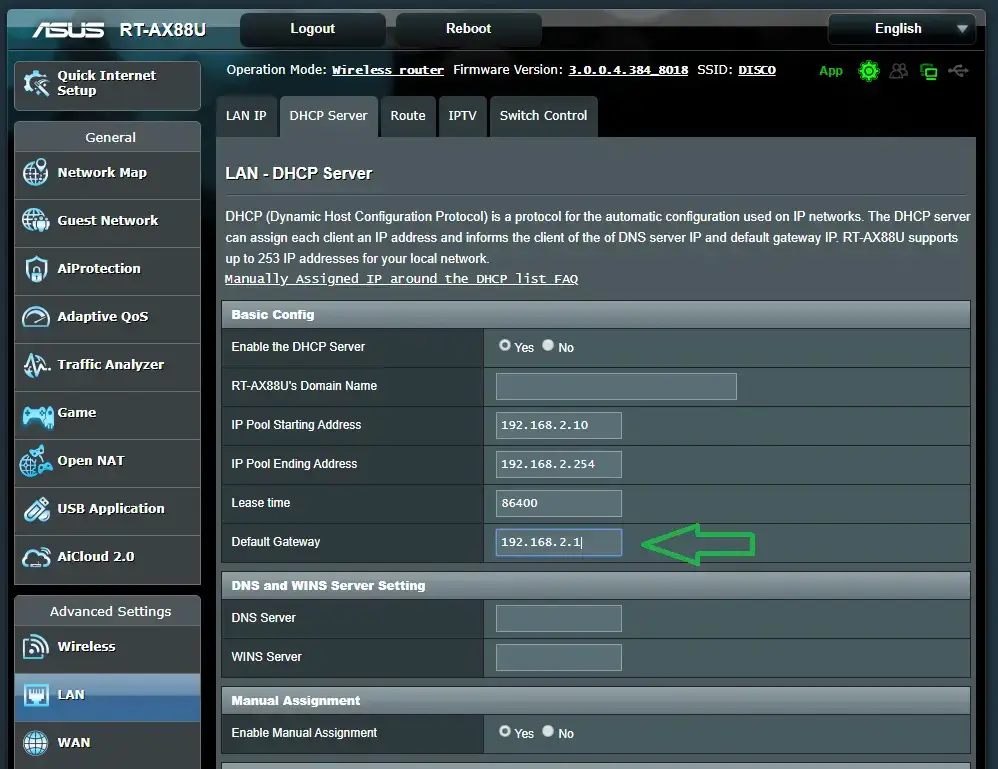
È relativamente raro che dobbiate preoccuparvi che abbiano lo stesso IP. Anzi, è molto probabile che siano già diversi per impostazione predefinita. Inoltre, molti router sono abbastanza intelligenti da cambiare automaticamente il loro indirizzo IP (rispetto a quello predefinito) quando sono collegati a un altro router (o box) che sta già utilizzando lo stesso indirizzo.
Se i due router condividono lo stesso indirizzo IP - cosa che tende a succedere se il nuovo router e quello esistente provengono dagli stessi produttori - si noterà che i dispositivi collegati al nuovo router non avranno accesso a Internet. Possono verificarsi anche altri problemi.
In ogni caso, è sempre possibile modificare l'indirizzo IP del router utilizzando l'interfaccia Web. Si trova nell'area LAN (o DHCP) dell'interfaccia del router. Questo IP spesso assume la forma 192.168.x.1 o 10.0.x.1 - basta sostituire la x con un altro numero.
Detto questo, ora è possibile scegliere tra due opzioni: NAT doppio e NAT singolo.
Che cos'è il NAT?
NAT sta per traduzione degli indirizzi di rete o traduzione degli indirizzi di rete, che è una funzione importante di un router.
In poche parole, il NAT consente al router di utilizzare un singolo indirizzo IP WAN (fornito dall'ISP) per fornire l'accesso a Internet a un gran numero di dispositivi collegati, creando un insieme separato di indirizzi IP locali.
Il NAT funziona come il sistema di distribuzione della posta in un grande ufficio.
Gestisce i pacchi tra l'edificio e il mondo esterno, consentendo a tutti gli occupanti di condividere lo stesso indirizzo di spedizione, pur potendo inviare/ricevere posta e pacchi personali.
In questo caso, l'indirizzo postale dell'edificio è l'indirizzo IP WAN e il numero dell'ufficio di ogni persona nell'edificio è il suo indirizzo IP locale.
Ogni rete ha bisogno di un solo router e, per impostazione predefinita, il NAT di un router è sempre abilitato. Quando il NAT è disattivato, il router è simile a uno switch o a un punto di accesso (se ha il Wi-Fi integrato).
Doppio NAT
Il dual NAT consiste nel collegare un router a un altro e farli funzionare entrambi come router.
Poiché un box è un router in sé (oltre a un modem), si otterrà una configurazione NAT doppia quando si collega un altro router. In particolare, si ha un router abilitato al NAT che gira sopra un altro anch'esso abilitato al NAT.
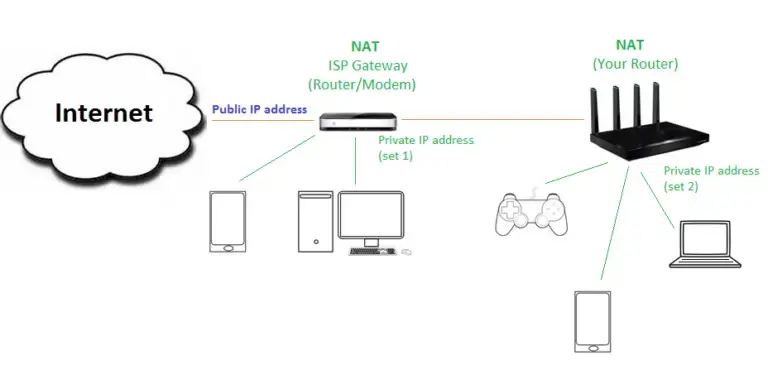
Problemi legati al doppio NAT
Il problema principale del dual NAT è che i dispositivi appartenenti a ciascun NAT non possono comunicare localmente. Questo perché ogni router ha il proprio set privato di indirizzi IP.
Ad esempio, se un computer è collegato alla rete della scatola e una stampante è collegata alla rete del nuovo router, il computer non può stampare sulla stampante. I due computer non si "vedono" a vicenda. Si avranno problemi anche con altri servizi locali come la condivisione dei dati, lo streaming multimediale, il backup di rete, ecc.
Tutti i dispositivi possono continuare a vedersi via Internet, quindi se si utilizza la stampa via Internet, funziona ancora.
Inoltre, le impostazioni di rete avanzate, come VPN, port forwarding e così via, sul nuovo router non funzioneranno come previsto, se non del tutto.
Quando il doppio NAT funziona
Se l'unico interesse è l'accesso a Internet, una configurazione dual NAT funziona perfettamente.
Inoltre, una configurazione dual NAT rende più sicura la rete NAT di livello superiore, quella ospitata dal nuovo router.
I dispositivi di questa rete si trovano dietro due livelli di firewall e NAT. Sono inoltre invisibili a chi si connette al NAT di livello inferiore.
Inoltre, se si desidera isolare un determinato gruppo di dispositivi da un altro gruppo, il dual NAT è una configurazione eccellente. È meglio che utilizzare reti Wi-Fi guest.
Cosa si deve fare in una configurazione dual NAT?
Ora che conoscete il dual NAT e volete utilizzarlo, c'è solo una cosa da fare: dovete sapere quale rete (quale NAT, appunto) state utilizzando e collegare i dispositivi di conseguenza.
Se si vuole utilizzare solo il nuovo router (il NAT di primo livello), allora :
- Disattivare il Wi-Fi del box (è possibile farlo tramite l'interfaccia Web) e utilizzare solo il Wi-Fi del router di livello superiore.
- Collegate tutti i dispositivi cablati al router di livello superiore (non alla scatola) in modo che possano vedersi localmente.
Missione compiuta.
Naturalmente, è possibile utilizzare entrambe le reti per motivi di sicurezza o isolamento, come indicato sopra. Ad esempio, si può mantenere la rete Wi-Fi della scatola come rete ospite. In tal caso, assicurarsi che abbia un nome Wi-Fi (SSID) diverso da quello che si usa per sé.
Per quanto mi riguarda, utilizzo il Wi-Fi del box con il box TV (collegato via Wi-Fi), poiché non potevo collegare il box TV direttamente al mio router Netgear. Tutti gli altri dispositivi sono collegati al NAT superiore (il router), compresa la smart TV, che consente di utilizzare applicazioni come Youtube o il servizio di telefonia mobile. Plexsenza passare per il box TV.
Se l'utilizzo di un doppio NAT risulta troppo complicato, come nel caso di molte famiglie, si può optare per il metodo tradizionale del NAT singolo.
NAT semplice
Come abbiamo già detto, se si vogliono utilizzare funzioni di rete avanzate e tutti i dispositivi della casa possono comunicare facilmente tra loro, è meglio utilizzare la configurazione NAT semplice. In questa configurazione standard, il router si collega direttamente a Internet.
In questo caso, avete due opzioni. O si fa in modo che il box trasmetta l'indirizzo IP WAN al nuovo router, facendolo funzionare come un modem. Oppure potete trasformare il nuovo router in un punto di accesso, che funziona esclusivamente come switch e broadcaster Wi-Fi.
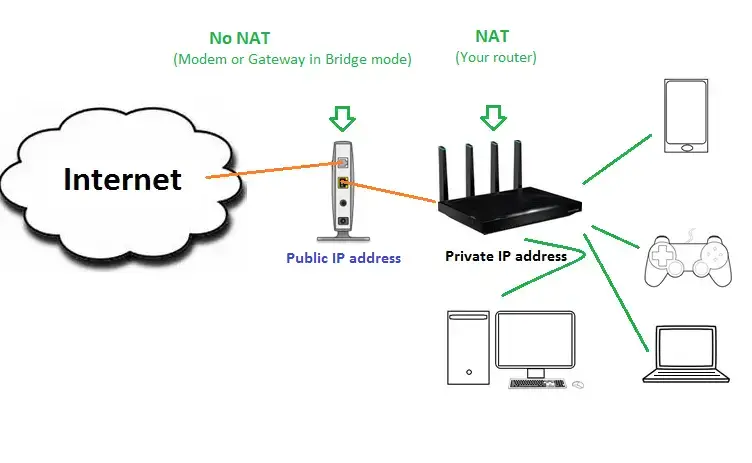
Come si collega il router a una scatola?
Passare il router WiFi di terze parti alla modalità bridge
La prima soluzione consiste nel passare il router Wi-Fi alla modalità bridge. In altre parole, il box continuerà a fungere da router principale e il router Wi-Fi fungerà da punto di accesso e switch Wi-Fi.
Questa opzione, piuttosto semplice da implementare, è particolarmente attraente se si dispone di un vecchio router a casa o se non ci si vuole preoccupare delle impostazioni.
I vantaggi:
- Facile e veloce da configurare, è necessario configurare il router in modalità bridge accedendo ai controlli di rete avanzati.
- Estende la portata del Wifi se il router è più potente del box o se il router si trova in una posizione diversa.
- Non ci sono impostazioni da effettuare sulla scatola.
- Ideale se si vuole riciclare un vecchio router.
- Fornisce porte Ethernet aggiuntive.
Svantaggi:
- Le funzionalità del router Wi-Fi sono limitate. Nessuna protezione antivirus, se presente, come nel caso del router Wi-Fi. TP-Link Deco M5. Nessun controllo degli oggetti collegati, come proposto dal Google Wifi.
- Non sarà possibile aggiungere un router Mesh con diversi punti di accesso, poiché in questo caso è il box Mesh principale che deve essere configurato come router.
- La velocità di connessione dipenderà dalla potenza del router primario, non da quella del router secondario.
Passare il box in modalità bridge
L'attivazione della modalità bridge del box è utile se avete un router Wifi migliore di quanto offerto dalla scatola. Il box verrà utilizzato solo come modem.
È quindi possibile accedere a tutte le funzioni che il router offre e sfruttare appieno la sua potenza.
Attivare la modalità bridge sul Freebox
Se volete sapere come attivare la modalità bridge sul vostro Freebox, ecco i passaggi da seguire:
- Accedere alla pagina delle impostazioni di Freebox dall'interfaccia Web (indirizzo IP della casella).
- Nelle impostazioni di Freebox, andare su Modalità avanzata e selezionare Modalità di rete.
- Scegliere Bridge e confermare.
Attivando la modalità Bridge, è possibile non si avrà più accesso alle seguenti funzioni principali sulla scatola:
- Il servizio UPnP
- La DTT sarà inaccessibile sulle multistazioni
- Il servizio proxy WOL
- La condivisione Windows del server Freebox non sarà più accessibile tramite il vicinato di rete (ma sarà ancora accessibile tramite \mafreebox.freebox.fr).
Attivare la modalità bridge sul box SFR
Per attivare il decoder SFR in modalità ponte, seguire i passaggi indicati di seguito, che possono variare leggermente a seconda del modello del decoder:
- Accedere alla pagina delle impostazioni del box SFR dall'interfaccia Web (indirizzo IP del box).
- Nell'area Rete / Impostazioni avanzate, attivare la modalità bridge.
- Entrare indirizzo mac WAN, se necessario.
- Scollegare la scatola, collegarla alla porta WAN del router e riaccenderla.
Attendere 5 minuti prima che venga assegnato l'indirizzo IP del router. Non disabilitare il DHCP, poiché sembra impedire l'accesso a VOD e al replay TV.
Modalità ponte non esiste sulla scatola ROSSA da SFR.
Attivare la modalità bridge su Bouygues Bbox
A meno che non ci sia un cambiamento recente, le Bbox offerte da Bouygues Telecom non può essere configurato in modalità bridge.
È possibile passare alla DMZ. Il principio è spiegato di seguito.
Attivare la modalità bridge su Orange Livebox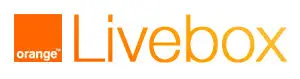
Nessuna modalità bridge su Livebox. Anche in questo caso, la funzionalità DMZ può essere una soluzione.
Un'alternativa alla modalità bridge: la DMZ
Per i box che non accettano la modalità bridge, è possibile utilizzare una DMZ. Questo termine, che sta per zona demilitarizzata, consente di creare una rete separata che funge da zona cuscinetto e diventa accessibile dall'esterno. Utile per rendere accessibile un server web o una casella di posta elettronica, questa opzione è rischiosa per la casa, perché l'accesso non è più filtrato dal firewall del router, che funge da gateway. Attenzione quindi a livello di sicurezza offerti dal router di terze parti.
Il box DMZ fungerà da gateway e tutto il traffico in entrata sarà reindirizzato al router a cui sono collegate le periferiche.
Per configurarlo, è necessario :
- Impostare il livello del firewall del box al minimo.
- Definire un indirizzo IP statico sul router di terze parti e inserire questo IP nell'elenco da includere nella DMZ.
- Riaccendete il vostro computer. La DMZ sarà ora effettiva.
- Anche dal lato del router potrebbe essere necessario apportare alcune modifiche. Ad esempio, potrebbe essere necessario configurare il router come gateway specificando l'indirizzo IP del box.
Questo articolo vi guiderà nell'installazione di un router su un box, ma non è da intendersi come un tutorial per l'installazione. Abbiamo illustrato le fasi principali dell'installazione, ma ogni router ha la propria interfaccia di impostazione, proprio come ogni box. Sui forum specializzati sono disponibili molti argomenti per ottenere informazioni più dettagliate in base alla propria configurazione.
Oggi la F.A.I. offre scatole di qualità sempre più elevata. Spesso addebitati a prezzo pieno, questi offerte di fibre diventano rapidamente più costosi dell'acquisto di un router, ma sia in termini di copertura che di throughput. È possibileacquista il tuo router wifi qui ad esempio. Se avete paura di montare una scatola, questa è un'alternativa perfettamente concepibile.